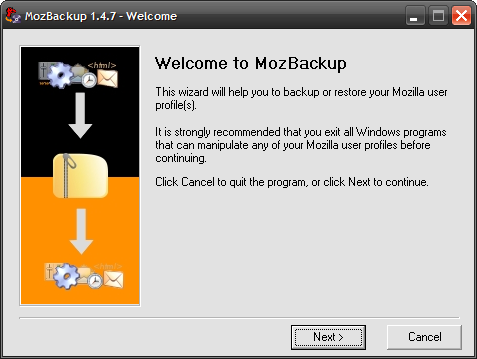Uw Firefox-profiel slaat uw instellingen op enpersoonlijke informatie, zoals uw startpagina, bladwijzers, extensies (add-ons), werkbalken en opgeslagen wachtwoorden. Al deze informatie wordt opgeslagen in een profielmap die uw gegevens gescheiden houdt van het Firefox-programma, dus als er iets misgaat met Firefox, blijft uw informatie behouden.
Als u ooit problemen met Firefox tegenkomt,als u een nieuw profiel probeert, kunt u problemen oplossen. Of, als u een aanpassing heeft waarvoor u uw profielmap moet vinden, moet u op jacht gaan.
De standaardlocatie voor de profielmap van Firefox verschilt afhankelijk van uw platform. De standaardlocaties zijn:
- Windows 7, 8.1 en 10:
C:Users<username>AppDataRoamingMozillaFirefoxProfilesxxxxxxxx.default - Mac OS X El Capitan:
Users/<username>/Library/Application Support/Firefox/Profiles/xxxxxxxx.default - Linux:
/home/<username>/.mozilla/firefox/xxxxxxxx.default
Vervang gewoon <username> met de naam van uw gebruikersmap. De standaardprofielmap krijgt een naam met acht willekeurige letters en cijfers met .default aan het einde (vandaar onze tijdelijke aanduidingen hierboven, xxxxxxxx.default ). Er werd bijvoorbeeld een van ons gebeld hfoo2h79.default .
Om een back-up van uw profiel (en) te maken, kopieert u de map (pen) inde map Profielen naar een externe harde schijf of een cloudservice. U kunt ook uw profielmap verwijderen als u Firefox vanuit een nieuwe staat wilt starten.
Als je echt je handen vuil wilt maken, jijkan meerdere profielen instellen met verschillende instellingen, bladwijzers, extensies en werkbalken in elk. Dit is handig als u zaken als extensies wilt testen of problemen in Firefox wilt oplossen zonder uw hoofdprofiel te verpesten. U kunt zelfs verschillende profielen hebben voor verschillende gebruikers, of verschillende situaties zoals "Werk" en "Persoonlijk".